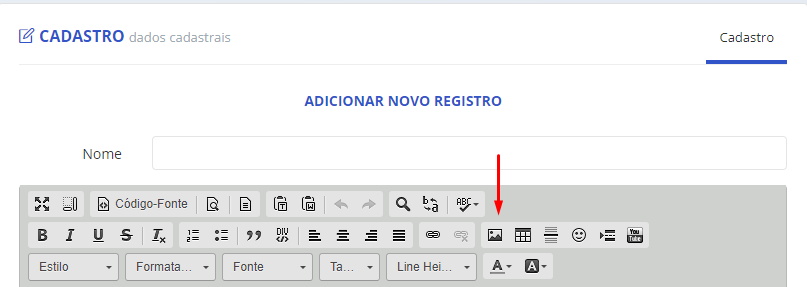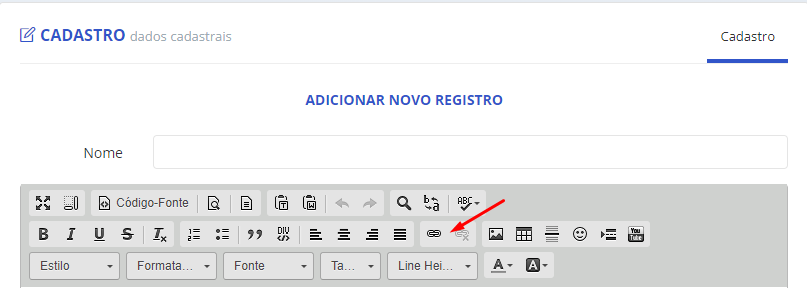Termos do contrato dos alunos: como incluir um template?
Imprimir
Criado por: Thalita Bandeira Cham
Modificado em: Sex, 12 Abr, 2024 na (o) 3:27 PM
No sistema Tecnofit, você pode cadastrar os termos de uso do seu estabelecimento. Confira o passo a passo de como cadastrar os templates de contrato.
Você pode começar escolhendo um modelo de layout:

Pode importar um texto do word:

Você pode ir ao documento do word e clicar em CTRL + C, para copiar o texto. Em seguida, basta clicar no ícone apontado acima e clicar em CTRL + V, para colar o texto anteriormente copiado.
Também é possível importar imagens para o template, como a logo do seu estabelecimento, por exemplo:
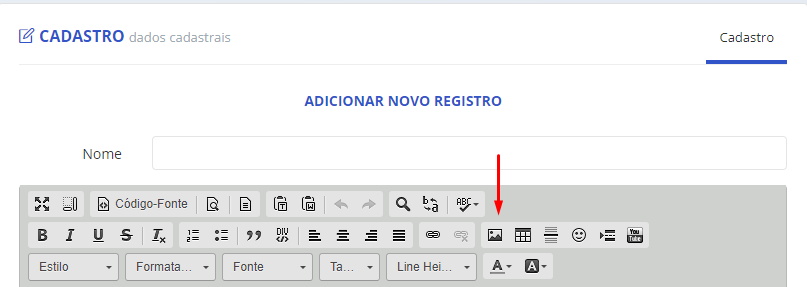


Ao utilizar as TAGS de nome do cliente, data de nascimento, sexo, número do CPF e estado civil, todas as informações que estiverem no perfil do aluno, serão replicadas no template contrato.
Você também pode inserir link de sites no template, utilizando o protocolo "http://":
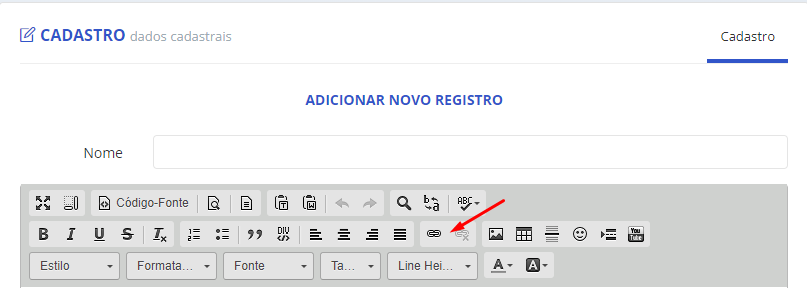

E o aceite do contrato também pode ser inserido. Basta copiar a TAG de aceite de contrato e inseri-la no link, utilizando o protocolo "<outro>":


Clicando aqui, você pode verificar o passo a passo da criação do template de contrato em uma gravação de vídeo.
Thalita é o autor deste artigo de solução.
Isso foi útil para você?
Sim
Não
Enviar feedback Lamentamos não termos conseguido ajudá-lo(a) mais. Ajude-nos a melhorar este artigo com o seu feedback.